在上文里我们讲了网课学习中的一些注意事项和小贴士
(
点此回顾:加拿大网课学习通关攻略|准备篇)。
以下内容以阿尔伯塔大学随堂测试系统为例。
内容均来自于:
https://support.ctl.ualberta.ca/index.php?/Knowledgebase/Article/View/371/10/quiz-tools-for-students
遇到问题不要慌
首先遇到技术问题的时候,有两个黄金原则:
1. Contact your instructor immediately to advise them you are encountering problems. They may be able to suggest workarounds and will be able to add more time to your quiz. (联系你的讲师,让他给出一个解决方法,并且可以给你延长quiz的答题时间)
2. Switch browsers and restart. If the problem is specific to your browser (eg. a 3rd party extension issue, a caching issue, etc.) then this may get you up and running again right away. eClass quizzes automatically save answers every time you switch between pages and you should be able sign in in a new browser, enter any required password, and click Continue last attempt to resume right away.(无敌的方法,所有网管的必杀大招,重启。关闭网页重新点开,因为quiz每次翻页的时候都会自动保存,所以重启进入以后点击继续答题即可,不纠结。)
操作小贴士
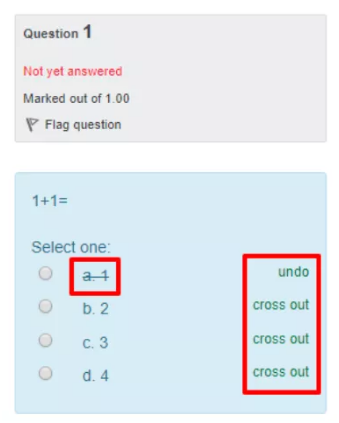
线上随堂测试是有一些功能可以使用并且帮助答题的,比如第一个功能,排除认为是错误的答案。可以在题目的右边勾选cross out,那么这个答案就会在选项中被划掉,方便缩小选择范围。
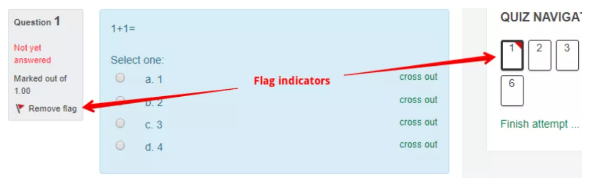
第二个小功能是标注(立一个小旗子)。比如这道题很难,我想先跳过,那么可以在左边找个这个小旗子的地方标注题目,然后在题号序列里就能看到你标注的题目,方便后面快速回到这道没做的题。特别是随堂测试的体量比较大的时候,这个功能就尤为有用了。
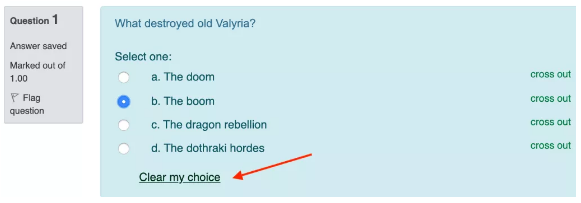
第三个功能,如果对自己已经做出选择的题不确定,可以用clear my choice这个选项来清空你的答案。
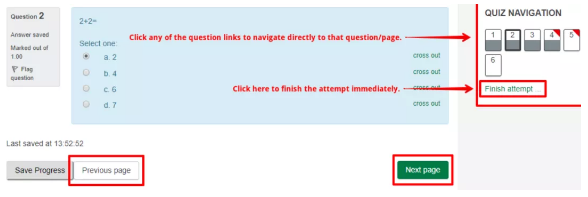
刚才提到的题号列表是很有用的,可以直接跳到你想去的题目界面,当然你也可以点next page一道一道的换面。做过的题目图形会不一样(比如下半部分变灰),方便区分。
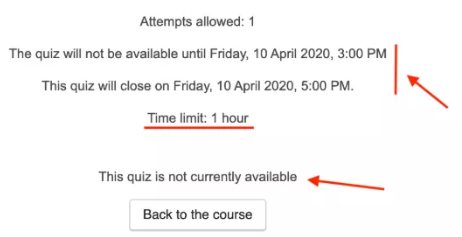
每一个Quiz都有它的开始时间,关闭时间和考试时长。
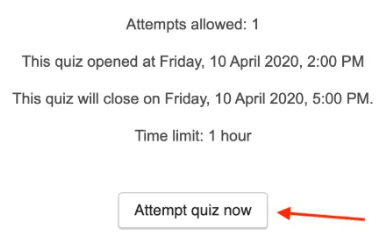
当quiz open的时间到了以后你就可以点击attempt quiz开始考试啦。不过要注意一点,就是考试会在以下任何一点满足的情况下关闭:
1、time limit用完了。比如这个画面里quiz是1个小时,那么过了一个小时以后考试会结束,不能再答题。
2、到了quiz的close time。比如这个quiz在5点结束,那么你四点半才开始答题的,你就只有半个小时的答题时间,而非1个小时。所以quiz开放的时间一定要记清楚(建议设置闹钟),以免错过考试,或者剩下的考试时间不够。
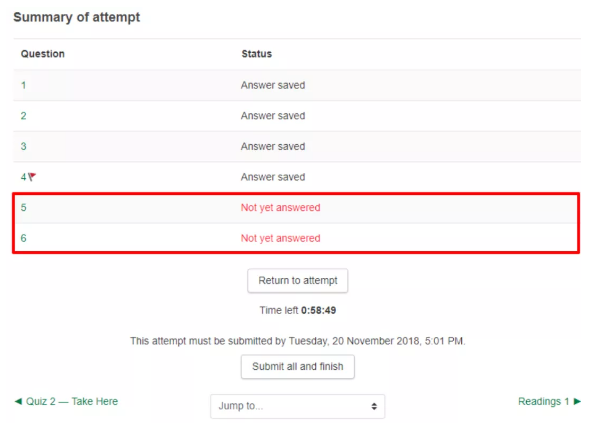
在递交quiz的时候会有一个summary检查界面,这里可以查看哪些题完成了,哪些还没有,可以在提交前做最后一次检查,同时也可以看到考试还剩下多少时间,如果都没有问题了就点击submit all and finish。
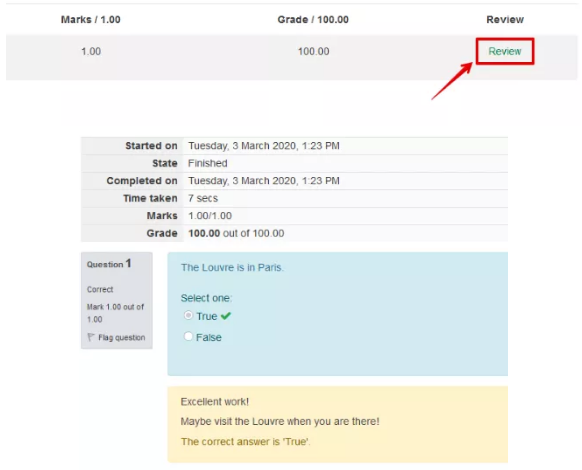
当提交考试以后,可以继续关注quiz的界面。当可以点review的时候就是考试已经出分啦,点击review可以看到考试成绩和正确答案,包括答案的一些解析。
总结
今天的线上quiz解析告一段落,是不是感觉so easy呢~
其实加拿大的大学为了能让学生非常清晰地使用所有的网络功能,基本上都配上了完备详细的解释说明。图片、视频、文字一齐上,深怕你不懂。所以只要稍微留意一下都是可以轻松掌握所有必备的网课技能的。
同学们学到了吗~